V zariadení iPhone môžete obnoviť nastavenia, vymazať všetky údaje a vrátiť sa na továrenské nastavenia. Je to potrebné, ak je zariadenie nestabilné, zamrzne, dáva chyby a spontánne sa vypne. Možno je to zlyhanie softvéru. Úplná záloha by vás mala ochrániť pred týmito problémami. To tiež pomôže, ak zabudnete heslo odomknúť. Pred predajom alebo prenosom zariadenia je tiež potrebné vyčistiť ho, aby nový majiteľ získal iPhone "ako z obchodu". Pochopte, ako resetovať iPhone na továrenské nastavenia a ako ukladať dôležité informácie.

Existuje niekoľko spôsobov, ako obnoviť továrenské nastavenia zariadenia iPhone.
Ak je váš telefón upravený pomocou útek z väzenia (útek z väzenia), je lepšie zálohovať. To povedie k chybám. Pri preberaní sa vyskytnú problémy.
obsah
- 1 Zálohovaná kópia
- 1.1 iTunes
- 1.2 iCloud
- 2 Nastavenia telefónu
- 3 iTunes
- 4 zotavenie
Zálohovaná kópia
Pri obnovení pôvodných nastavení je možné vymazať všetky súbory a dáta, ktoré sú v pamäti zariadenia. Kontakty, poznámky, záložky, vyrovnávacia pamäť, záznamy v hrách, fotografie, videá, dokumenty, história korešpondencie.
Pred resetovaním nastavení na zariadení iPhone vytvorte záložnú kópiu všetkého, čo je na nej uložené. S najväčšou pravdepodobnosťou to budú parametre, ktoré viedli k neúspechu.Ale je lepšie uložiť osobné informácie. Zrazu je v ňom niečo dôležité.
iTunes

Pripojte telefón k počítaču
- Pripojte iPhone k počítaču cez port USB. Alebo synchronizujte s PC cez Wi-Fi.
- Nainštalujte najnovšiu verziu programu iTunes a spustite ju.
- Ak sa na obrazovke zariadenia zobrazí správa "Dôverovať tomuto zariadeniu", potvrďte.
- V Aytyunse prejdite na recenziu modulu gadget. Ak to chcete urobiť, kliknite na tlačidlo s ikonou vo forme telefónu. Ona je vľavo hore. Na tej istej stránke sú nastavenia.
- Zvoľte, kde budú umiestnené uložené údaje: lokálne v počítači alebo v ukladacom priestore iCloud. Označte príslušnú položku značkou.
- Kliknite na položku Vytvoriť kópiu.
- Počkajte na dokončenie procesu.
- Ak chcete znova nahrať tieto údaje do iPhone, kliknite na tlačidlo "Obnoviť z kopírovania" (funguje len pri pripojení k USB). Nezamieňajte s tlačidlom "Obnoviť" - vráti zariadenie do továrenských nastavení.
Po vytvorení kópie môžete obnoviť nastavenia.
iCloud

Použite iCloud
- Údaje môžete ukladať bez použitia počítača. Priamo cez iPhone. Ak to chcete urobiť, použite online úložisko od spoločnosti Apple.
- V systéme iPhone prejdite na nastavenia.
- Časť "iCloud".
- Ak ste sa neprihlásili do svojho profilu, zadajte svoje ID a heslo Apple. Môžete sa zaregistrovať v tej istej ponuke. Toto sa musí vykonať, ak chcete obnoviť parametre.Do účtu sa priradia informácie o používateľovi.
- Vyberte položku "Zálohovanie".
- Klepnite na položku Vytvoriť kópiu. Počkajte, kým systém dokončí operáciu. V tomto prípade by mal fungovať Wi-Fi.
- Ak chcete iPhone zálohovať raz za deň, začiarknite políčko. Potom sa údaje automaticky prenesú do úložiska cloud, ak je iPhone uzamknutý, pripojený k bezdrôtovej sieti a batéria sa nabíja.
Maximálny dostupný kód iCloud je 5 GB. Dodatočný priestor bude musieť kúpiť. Ale voľná pamäť by mala stačiť na zálohovanie.
Nastavenia telefónu
Tu je postup, ako obnoviť iPhone:
- Nabíjajte ho úplne, aby batéria nemohla sedieť počas zálohovania.
- Prejdite na nastavenia telefónu.
- Záložka "Základné".
- Posuňte stránku nadol.
- Kliknite na položku Obnoviť.
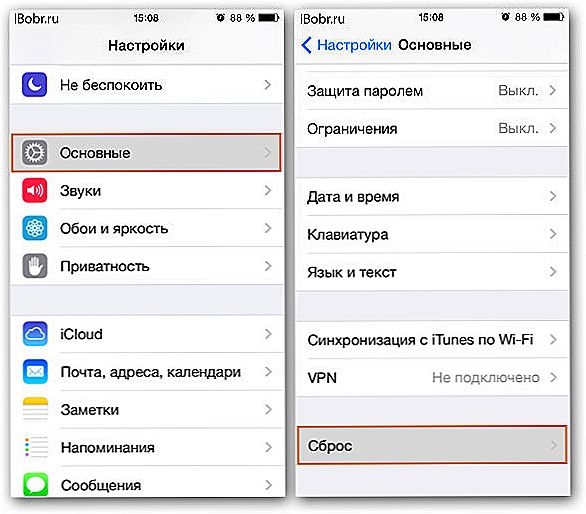
Stlačte reset
- Tu môžete zvoliť, ktoré nastavenia sa majú vrátiť do továrenských nastavení: sieťové nastavenia, príkaz "Doma", slovník klávesnice, geografické nastavenia.
- Ak potrebujete úplnú zálohu, klepnite na "Obnoviť všetky nastavenia".
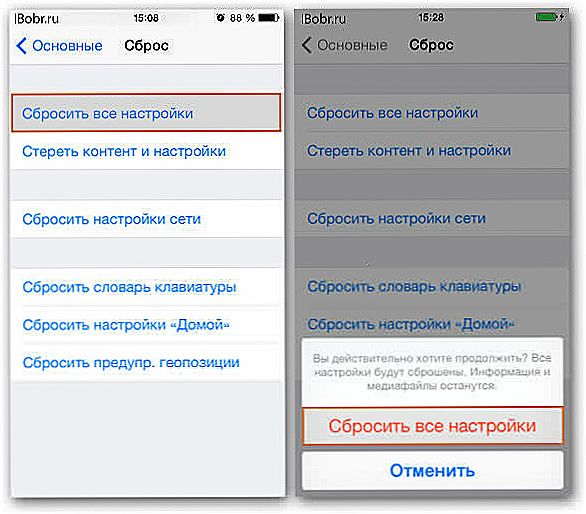
Obnovte všetky nastavenia
- Ak chcete prístroj tiež vymazať, kliknite na položku "Vymazať obsah".
- Zariadenie sa reštartuje.
- Počas zálohovania nemôžete gadget vypnúť.
iTunes
Ak chcete obnoviť továrenské nastavenia, musíte vypnúť možnosť "Nájsť iPhone".V opačnom prípade bude obmedzený prístup k nastaveniam v službe iTunes. Môžete ho deaktivovať v samotnom telefóne iPhone alebo cez internet.
Prostredníctvom zariadenia:
- Prejdite na nastavenia.
- Časť "iCloud".
- Položka "Nájsť iPhone".
- Ak chcete obnoviť vyhľadávanie, presuňte posúvač na OFF. Nemalo by to byť zelené.
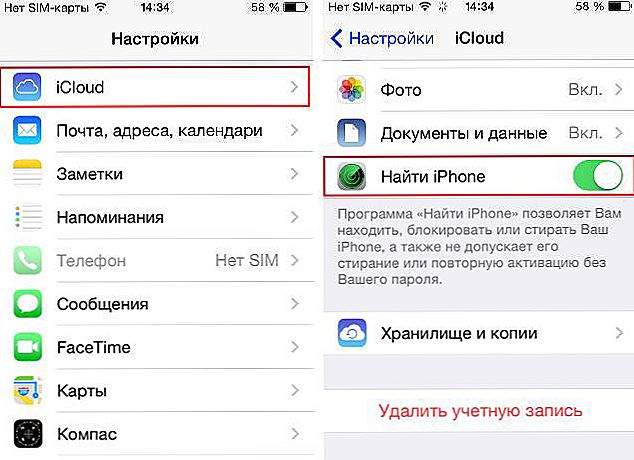
Nájdite iPhone
Prostredníctvom prehliadača:
- Prejdite na webovú stránku icloud.com.
- Napíšte prihlasovacie meno a heslo z Apple ID.
- Na tejto stránke máte prístup k niektorým funkciám, službám a aplikáciám zariadenia.
- Kliknite na tlačidlo "Nájsť iPhone".
- Služba vás môže požiadať o opätovné zadanie hesla.
- Počkajte na to, aby systém zistil, kde sa nachádza zariadenie Apple. Na mape sa zobrazí bodka.
- Kliknite na ňu. Zobrazí sa správa o tom, kedy bol modul gadget naposledy online.
- Na výstrahu kliknite na ikonu "i".
- Zobrazia sa horné pravé možnosti. Ak kliknete na položku Prehrať zvuk, zariadenie vydá hlasné pípanie. To vám pomôže, ak ste stratili telefón niekde v dome. Tiež je tu "Lost Mode".
- Teraz však potrebujete tlačidlo "Vymazať". Nič sa neodstráni. Len odpojte profil iCloud od zariadenia. Môžete sa k nej vrátiť, keď je zariadenie na dosah ruky.
Tu je návod, ako obnoviť iPhone cez iTunes:
- Plne ju nabite.
- Pripojte ho k počítaču pomocou kábla USB. Záloha Wi-Fi nefunguje. Jednoducho to nebude potrebné nastavenie.
- Ak sa na telefóne zobrazí správa "Veríte tomuto zariadeniu?", Potvrďte.
- Spustiť Aytyuns. Počkajte, kým dokončí synchronizáciu.
- Kliknite na tlačidlo s obrázkom telefónu. Ona je vľavo hore. Zobrazí sa prehľad o prístroji.
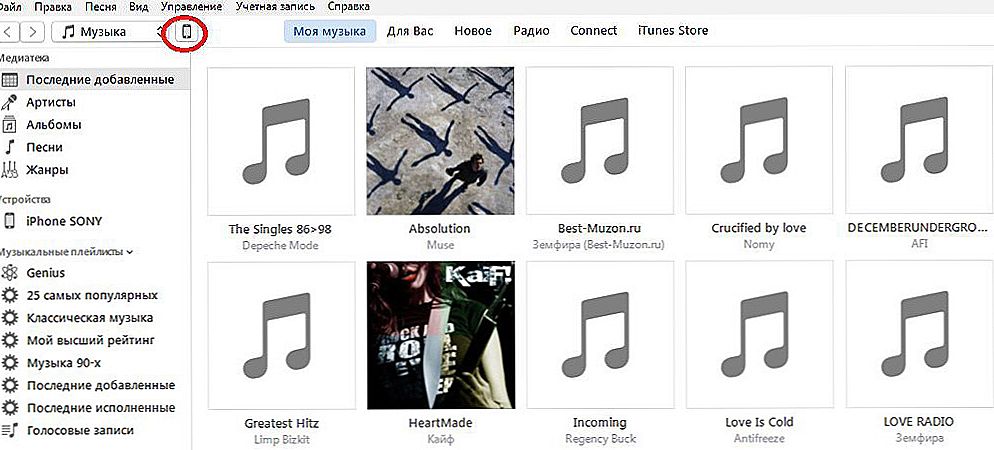
Ikona IPhone v službe iTunes
- Kliknite na tlačidlo "Obnoviť". Nezamieňajte s nástrojom Obnoviť z kopírovania.

Obnoviť iPhone
- Potvrďte akciu.

Potvrďte obnovenie iPhone
- Počas zálohovania nemôžete gadget vypnúť alebo vytiahnuť kábel USB.
zotavenie
Nastavenia môžete obnoviť pomocou režimu obnovenia (ak je na telefóne). Metóda je určená pre prípady, keď si nepamätáte heslo zámku alebo nemôžete odstrániť funkciu vyhľadávania zariadenia Apple.
- Vypnite ho. Počkajte niekoľko sekúnd, kým dokončí všetky procesy.
- Držte tlačidlo "Domov" a bez uvoľnenia ho pripojte k počítaču pomocou kábla USB
- Na displeji sa zobrazí logo a kábel iTunes. Odstráňte prst z tlačidla "Domov".
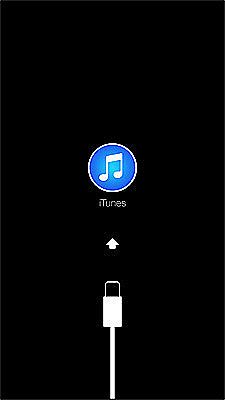
Režim obnovenia
- Teraz môžete nastaviť pôvodné parametre v Aytüns. Otvorte ho, prejdite na kontrolu a kliknite na položku Obnoviť.
- Počas zálohovania nemôžete gadget vypnúť alebo vytiahnuť kábel USB.
Je užitočné pochopiť, ako vrátiť iPhone do továrenských nastavení. Aby nedošlo k náhodnému vynulovaniu. Zálohovanie môže byť potrebné, ak prístroj obsahuje chyby, zabudli ste heslo alebo ho pripravujete na predaj.
A akú metódu uprednostňujete - prostredníctvom nastavení iPhone alebo pomocou aplikácie iTunes? Povedzte nám o výhodách.












